
Reordonarea și ștergerea activităților din temă în aplicația Teme școlare
După ce adăugați o activitate la o temă, puteți să reordonați sau să ștergeți activitățile până în momentul în care marcați tema ca fiind finalizată sau până o ștergeți.
Aplicația Teme școlare afișează activitățile dintr-o temă în funcție de data și ora încărcării. Puteți să reordonați activitățile trăgând o activitate într-o locație nouă în cadrul temei.
Reordonarea activităților
În aplicația Teme școlare
 , efectuați una dintre următoarele acțiuni:
, efectuați una dintre următoarele acțiuni:Pentru a crea o temă nouă, atingeți
 din colțul din dreapta-sus al ferestrei, atingeți un tip de temă, apoi adăugați detaliile și activitățile temei.
din colțul din dreapta-sus al ferestrei, atingeți un tip de temă, apoi adăugați detaliile și activitățile temei.Pentru a edita o temă existentă, atingeți Activitate recentă, Teme sau una din clasele din bara laterală, apoi efectuați una din următoarele activități:
Atingeți și mențineți apăsat pe tema pe care doriți să o editați, apoi atingeți Editați.
Atingeți tema pe care doriți să o editați, apoi atingeți Editați tema în vizualizarea detaliilor temei.
Puteți să deplasați o activitate în altă poziție din temă utilizând
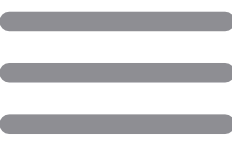 .
.
Ștergerea unei activități
În aplicația Teme școlare
 , efectuați una dintre următoarele acțiuni:
, efectuați una dintre următoarele acțiuni:Pentru a crea o temă nouă, atingeți
 din colțul din dreapta-sus al ferestrei, atingeți un tip de temă, apoi adăugați detaliile și activitățile temei.
din colțul din dreapta-sus al ferestrei, atingeți un tip de temă, apoi adăugați detaliile și activitățile temei.Pentru a edita o temă existentă, atingeți Activitate recentă, Teme sau una din clasele din bara laterală, apoi efectuați una din următoarele activități:
Atingeți și mențineți apăsat pe tema pe care doriți să o editați, apoi atingeți Editați.
Atingeți tema pe care doriți să o editați, apoi atingeți Editați tema în vizualizarea detaliilor temei.
Glisați la stânga pe activitatea pe care doriți să o ștergeți, apoi atingeți
 .
.
Când ștergeți un fișier partajat dintr-un temă activă, aplicația Teme școlare șterge fișierul și, dacă acesta nu este returnat anterior, elimină definitiv accesul la fișier pentru toți destinatarii. Pentru a le permite destinatarilor să păstreze fișiere, returnați lucrarea sau marcați o temă ca finalizată înainte să o ștergeți.